În designul grafic digital, este crucial să gestionați corect dimensiunea imaginii și rezoluția proiectelor dvs. În acest ghid, îți arăt cum să modifici rezoluția (dpi) documentelor tale în Adobe Illustrator, să ajustezi formatul și să stabilești dimensiunea imaginii conform cerințelor tale. Indiferent dacă este vorba de tipărire sau de utilizare digitală, setările corecte te vor ajuta să obții cea mai bună calitate.
Concluzii Cheie
Pentru a modifica rezoluția în dpi, mergi la Setările Efect Raster în cadrul meniului Efect. Pentru aplicațiile digitale, se recomandă 72 dpi, în timp ce pentru tipărire sunt ideale 300 dpi. Instrumentul zonă de desen îți permite să treci de la formatul portret la formatul peisaj și să modifici dimensiunea documentului prin tăierea colțurilor sau introducerea măsurilor direct.
Ghid Pas Cu Pas
În primul rând, deschide Adobe Illustrator și selectează documentul pe care vrei să-l modifici. Pentru a începe cu rezoluția, navighează la meniul Efect din bara de meniu superioară.
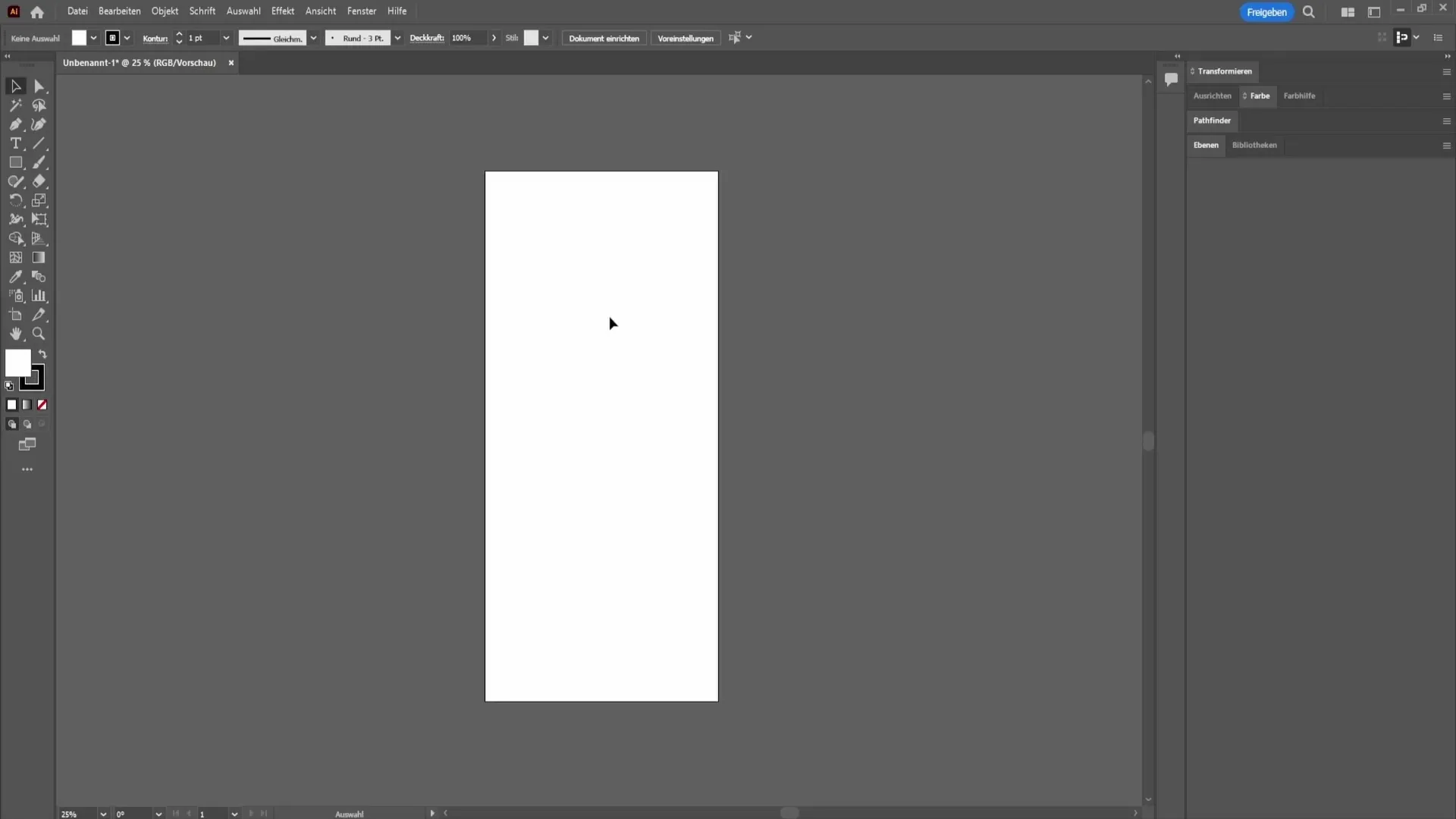
Aici vei găsi opțiunea Setări Efect Raster al Documentului. Dă clic pe aceasta pentru a deschide o fereastră nouă în care poți ajusta rezoluția individual.
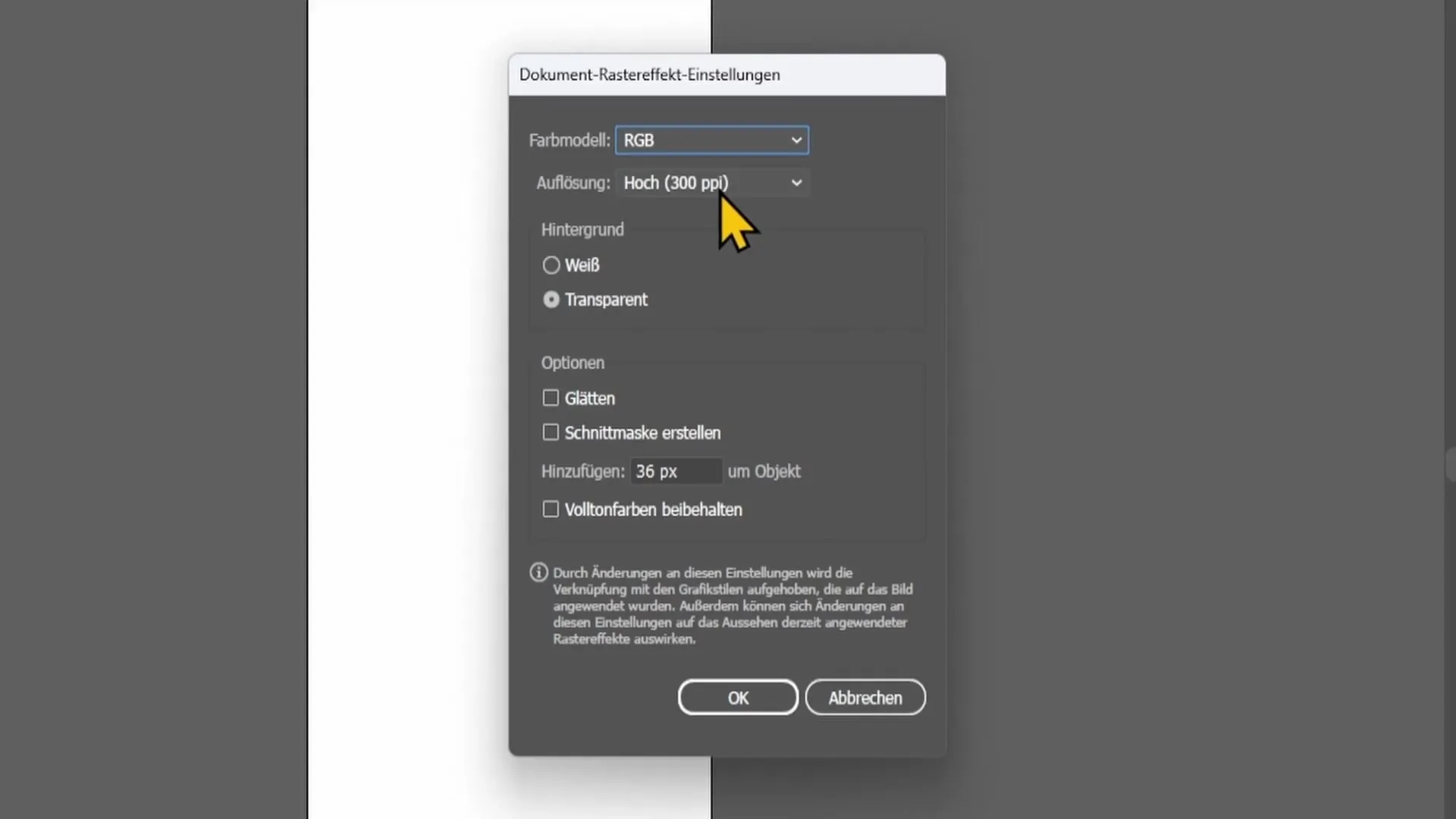
În această fereastră există un câmp pentru rezoluție, unde poți ajusta aceasta ulterior. Valorile implicite sunt adesea setate la 72 dpi, ideale pentru media digitală. Dacă proiectul tău este destinat tipăririi, îți recomand să setezi rezoluția la 300 dpi. Pentru siguranță, ar trebui să consulți tipografia, deoarece aceasta ar putea avea cerințe proprii.
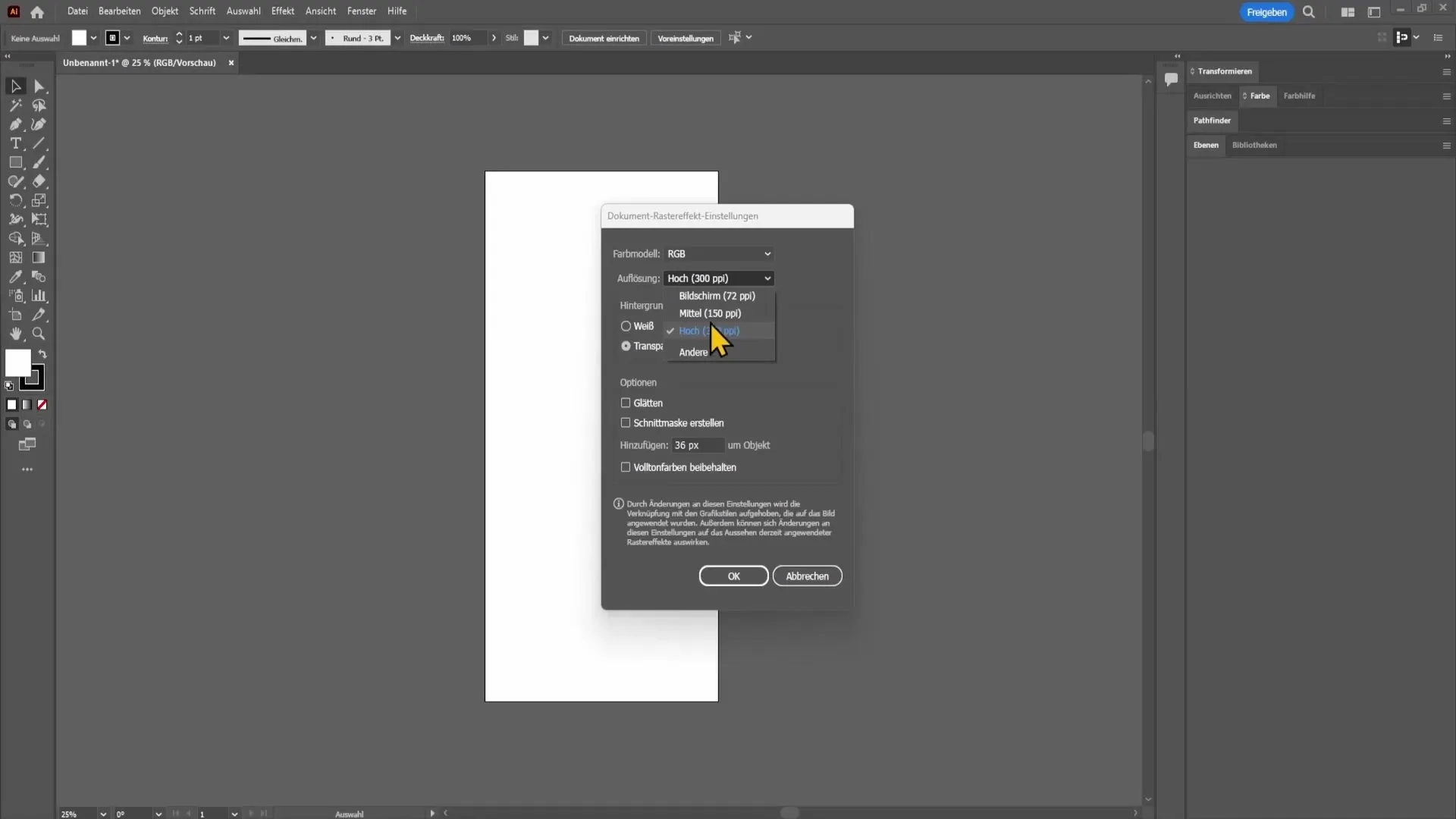
După ce ai selectat rezoluția dorită, dă clic pe OK, iar modificările tale vor fi salvate. Astfel am finalizat primul pas.
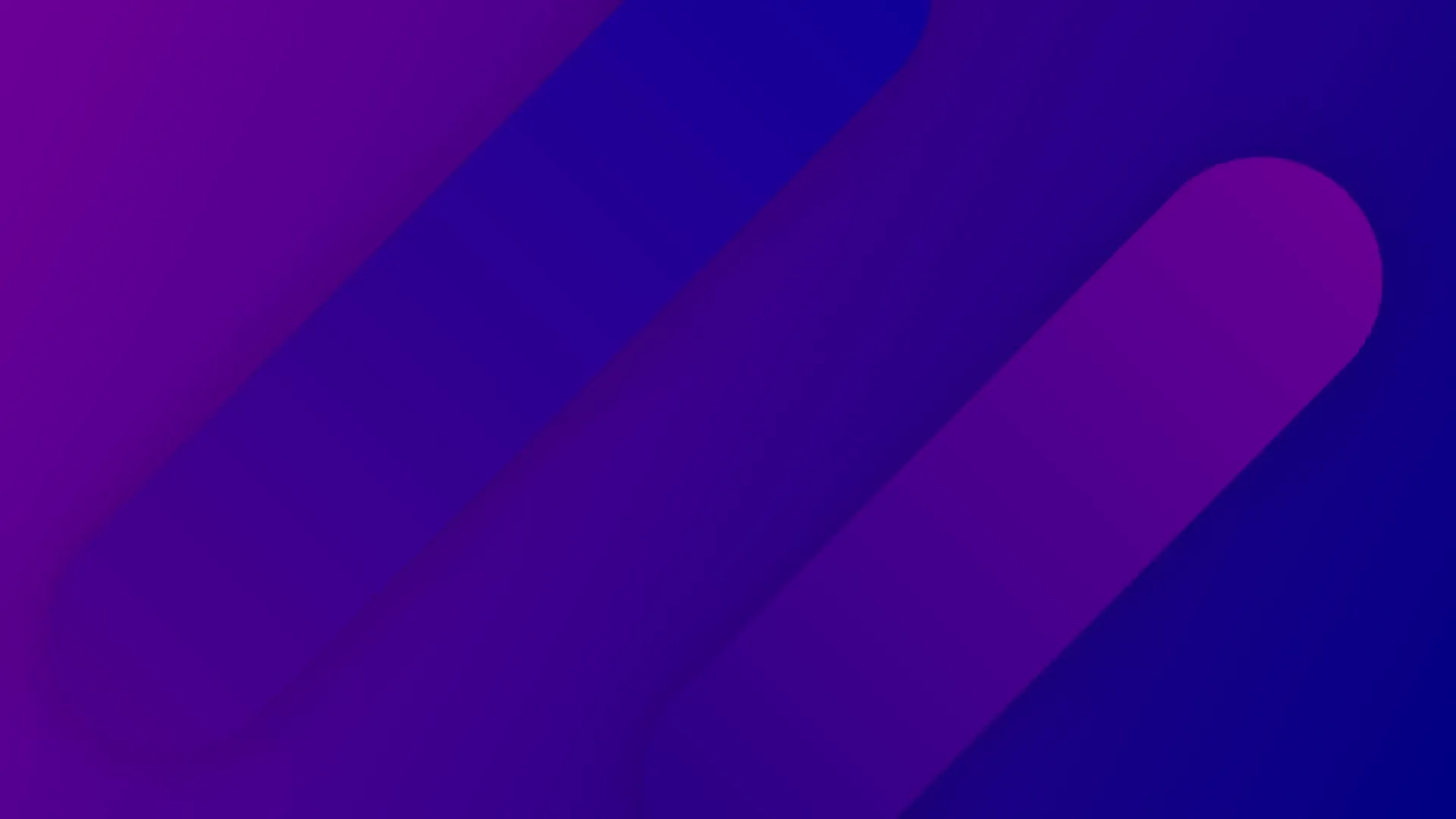
Acum vom vedea cum poți trece de la formatul portret la cel peisaj. Pentru asta, trebuie să selectezi instrumentul zonă de desen, care se găsește în bara laterală stângă.
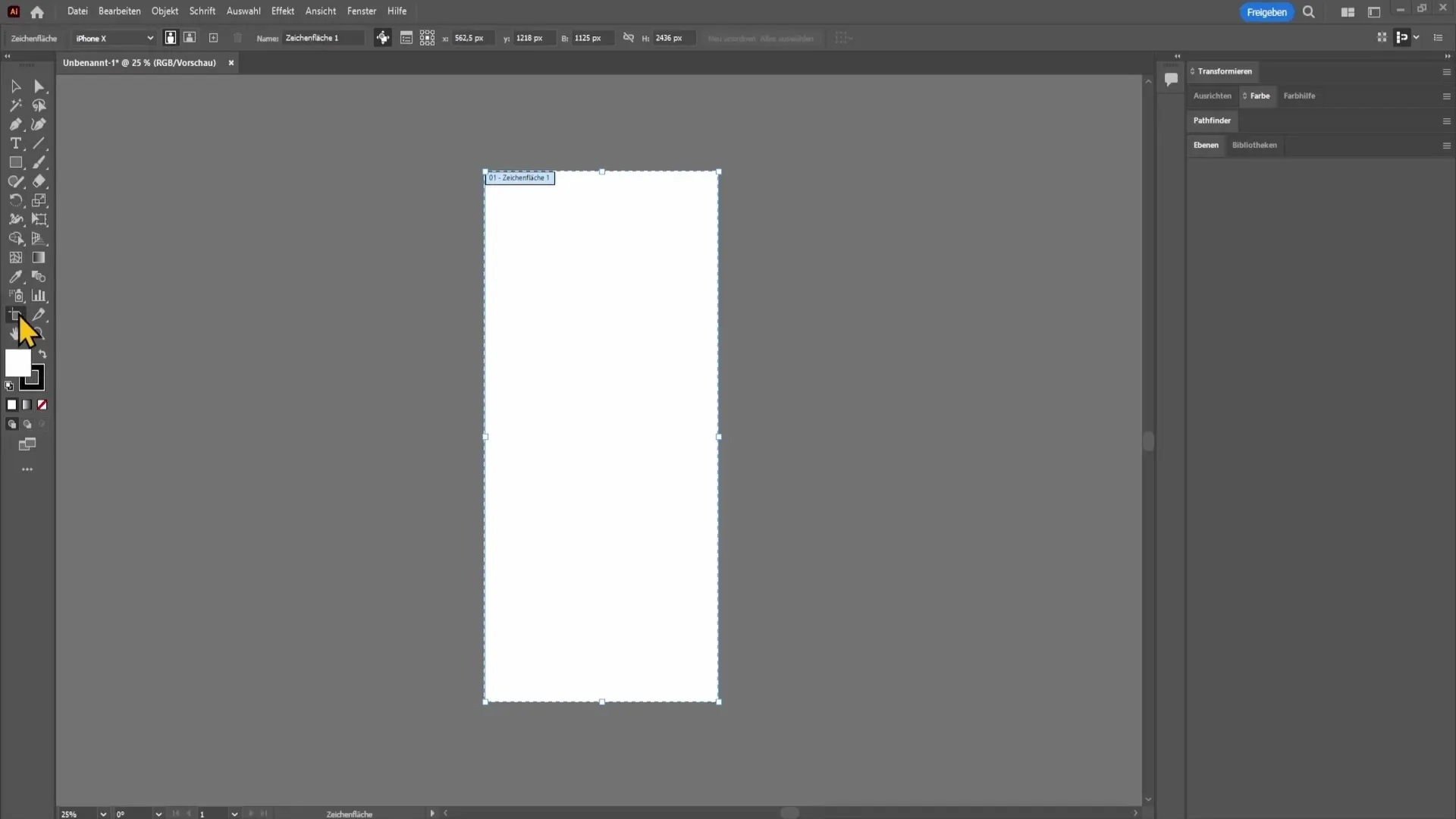
Pentru a trece între formatul portret și cel peisaj, acordă atenție opțiunilor afișate în bara de sus. Poți alege între formatul portret și formatul peisaj, ceea ce înseamnă că poți ajusta lățimea și înălțimea documentului.
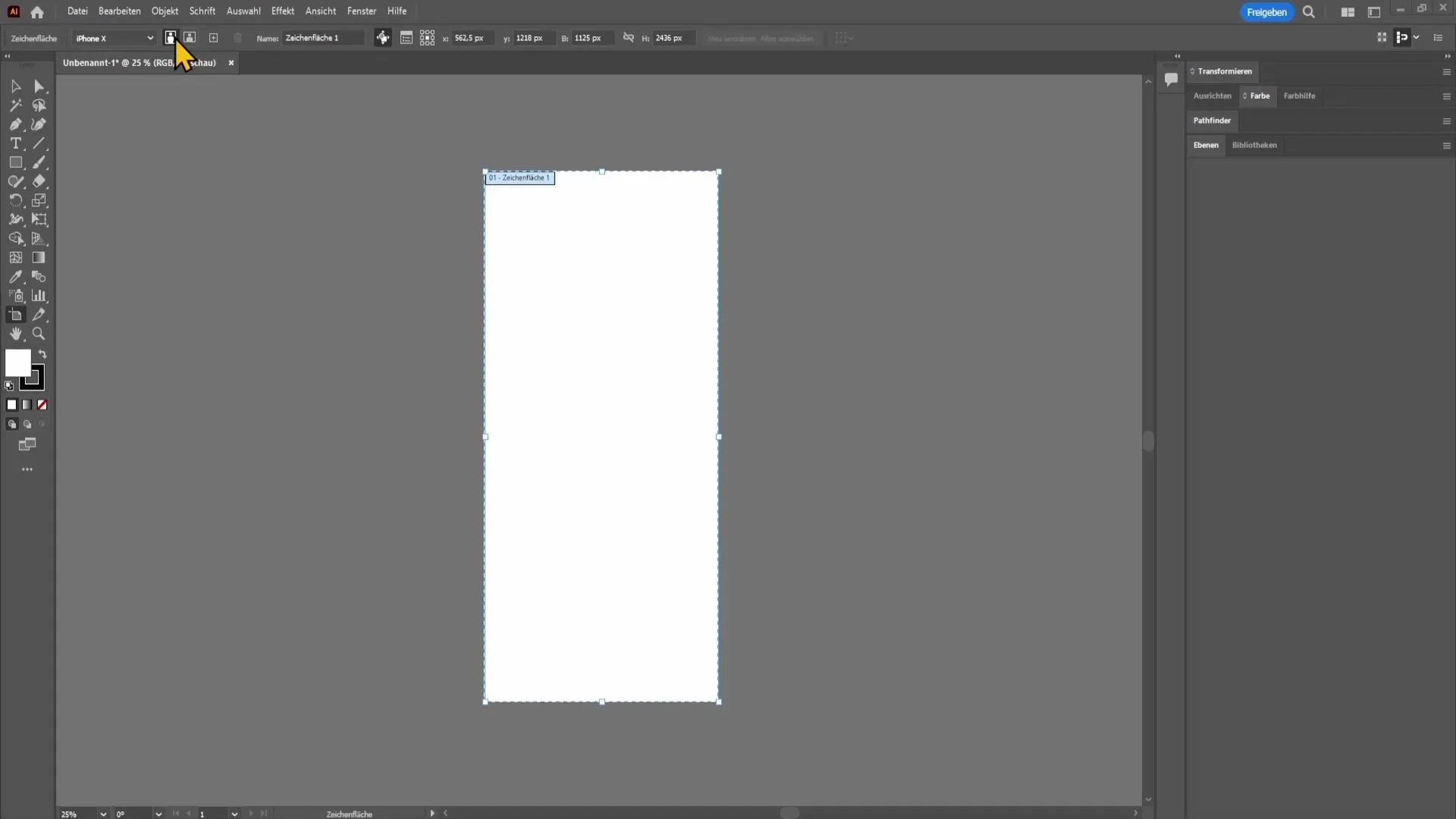
Să trecem acum la un alt punct important: Cum îți modifici dimensiunea imaginii documentului? Acest lucru se întâmplă de asemenea prin instrumentul zonă de desen. Dă clic pe acesta și poți trage pur și simplu colțurile zonei de desen pentru a-ți ajusta dimensiunea.
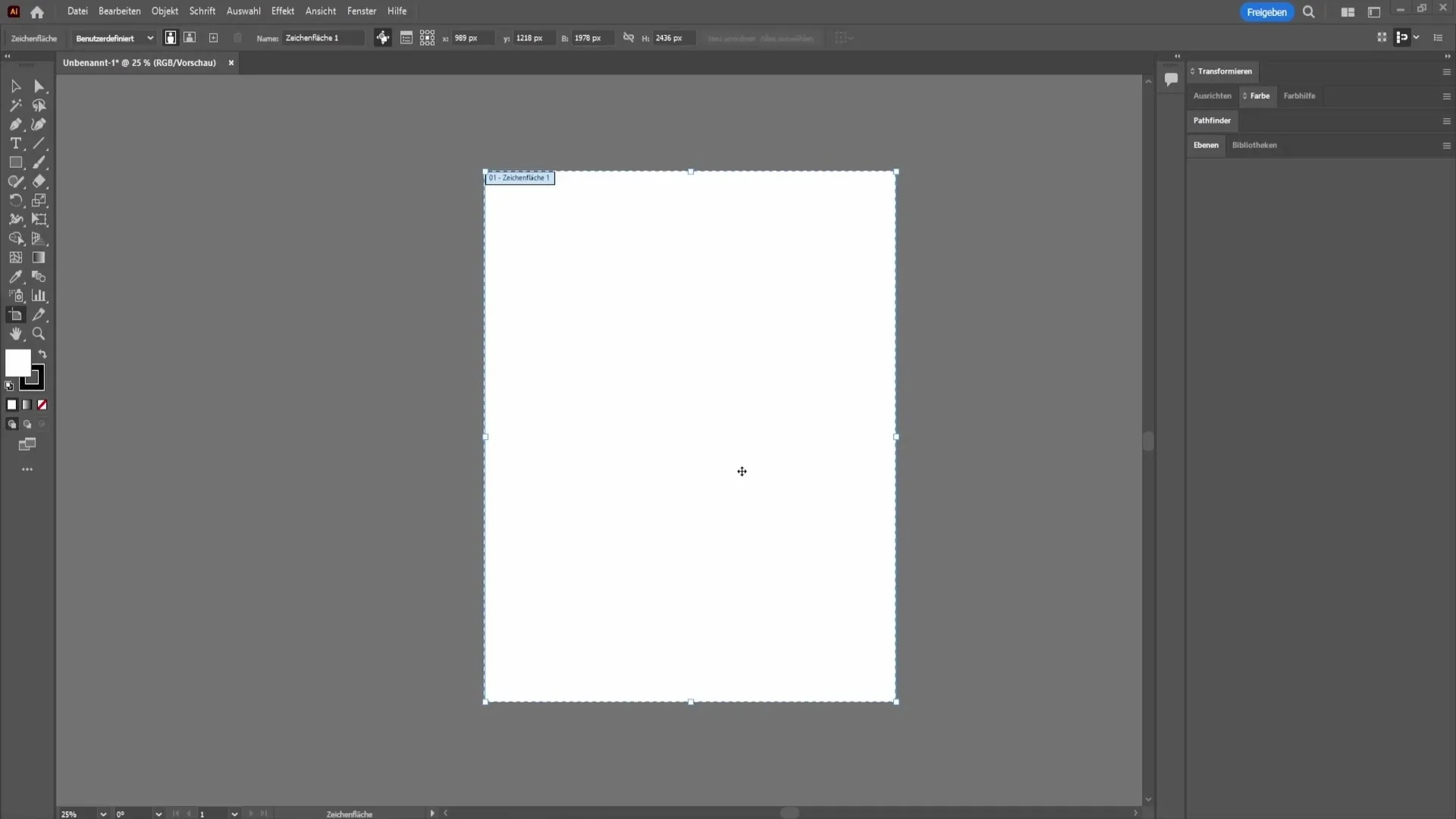
Pentru o ajustare mai precisă, îți recomand să introduci dimensiunile exacte în câmpurile pentru lățime și înălțime din partea de sus a barei de meniu. De exemplu, daca setezi lățimea la 2000 pixeli și înălțimea la 3000 pixeli, confirmă valorile apăsând tasta Enter.
Dacă nu mai ai nevoie de ghidajele inițiale ale zonei de desen, poți selecta pur și simplu un alt instrument pentru a-ți schimba vizualizarea și pentru a ascunde liniile de ghidaj inutile.
Sumar
În acest ghid ai învățat cum să-ți modifici rezoluția documentului în Adobe Illustrator, să ajustezi formatul portret și peisaj, precum și să gestionezi eficient dimensiunea imaginii. Înțelegerea corectă a acestor funcții îți va ajuta să îți pui în aplicare optim proiectele creative.
Întrebări Frecvente
Cum îmi modific rezoluția în Adobe Illustrator?Mergi la Efect și apoi la Setări Efect Raster al Documentului pentru a-ți schimba rezoluția.
Care este valoarea dpi ideală pentru tipărire?Pentru tipărire, recomand o rezoluție de 300 dpi.
Cum trec de la formatul portret la cel peisaj?Folosește instrumentul zonă de desen pentru a-ți schimba formatul cu câteva clicuri.
Cum îmi modific dimensiunea imaginii în Adobe Illustrator?Selectează instrumentul zonă de desen și trage colțurile sau introdu manual dimensiunile.


